
打开“颜色”选单。这里的“增强色(16位)”和“真彩色(24位)”它们是多少种颜色呢?
“增强色(16位)”表示可以显示2的16次方种颜色,也就是65536种颜色;“真彩色(24位)”就表示可以显示16.7M种颜色;一般我们都选择“增强色(16位)”,这样看什么样的多媒体光盘,都不会出现花屏,而且显示的速度也很快。
显示分辨率可以调旁边的那个滑块来选择。分辨率的大小要根据你的显示器来设置,如果设置的太高,显示器可能会无法承受。一般15寸的显示器可以设置到640*480、800*600或者1024*768。最好是在调节之前看一下显示器的说明书。
刚才我们还提到了刷新频率,刷新频率高对眼睛比较好,所以我们要把刷新频率调高一些。单击“高级”。这里比以前多出了几个项目,它们是显示卡的驱动程序添加的,打开上面的“显示器模式”。
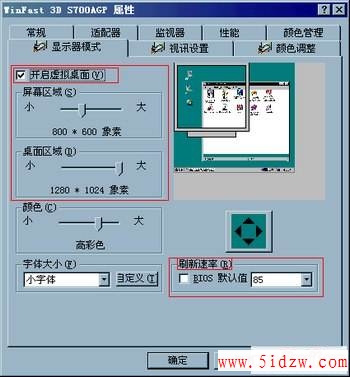
这些是显示卡的刷新频率、分辨率、色彩以及虚拟屏的设置。打开“刷新频率”选单,重新选择一个值,最好选择75Hz以上,不过也不能太高了,不然显示器可能会承受不了的。
打开这个选项,就可以设置虚拟屏幕了。最后单击“确定”。
这是Windows 要调整显示器的设置,点“确定”就可以了。现在就设置好了,再点“确定”把刚才的设置保存起来。
好了,显示卡的驱动程序的安装你已经学会了,以后要调整颜色就用这种方法。
,安装显示卡驱动程序